設定代行を無料で受付ていますので、PCがなかったり設定が難しいと思われる方は、LINEから「設定代行希望」と連絡ください。
※入金前に自動売買動かすとサーバー負荷で垢BAN喰らう可能性があります。もし未入金で稼働してしまった場合は、XMから何かメール来てないか確認お願いします!
※1つのVPSに複数のMT4を設置する方法はこちら
※パラメータと推奨設定はこちら
アラシのEAは口座ごとに認証が異なる為、別口座でのファイル利用はできません。
追加口座を開設した場合は、新しく送られてきたファイルで設定してください。
アラシはEAファイルの他に1つのファイルをMQL4に入れる必要があります。
「MQL4」>「Experts」>「Arashi-ver◯.ex4」
「MQL4」>「Libraries」>「Lcat_MEP_Libraries.ex4」
1.ダウンロードした2つのファイルをフォルダに入れてください。

MQL4のフォルダを開いてください。
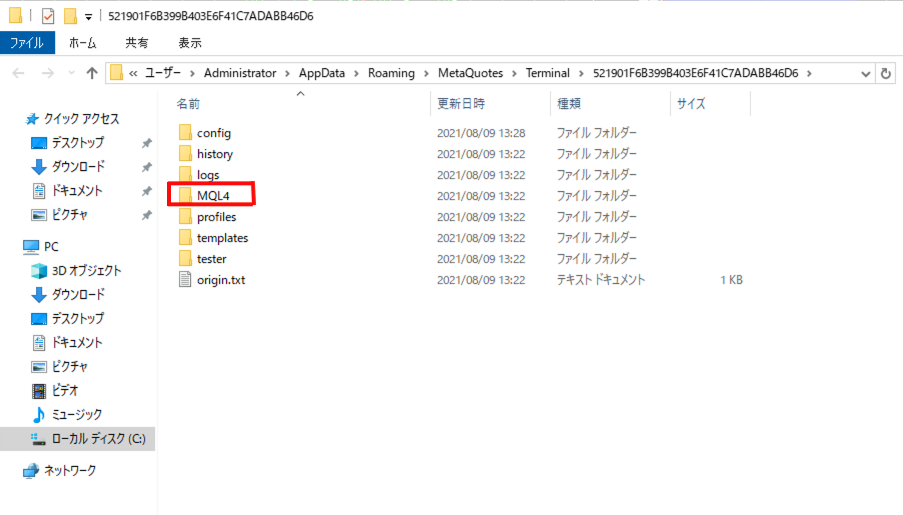
Arashi.ex4の追加方法
Expertsのフォルダを開いてください。
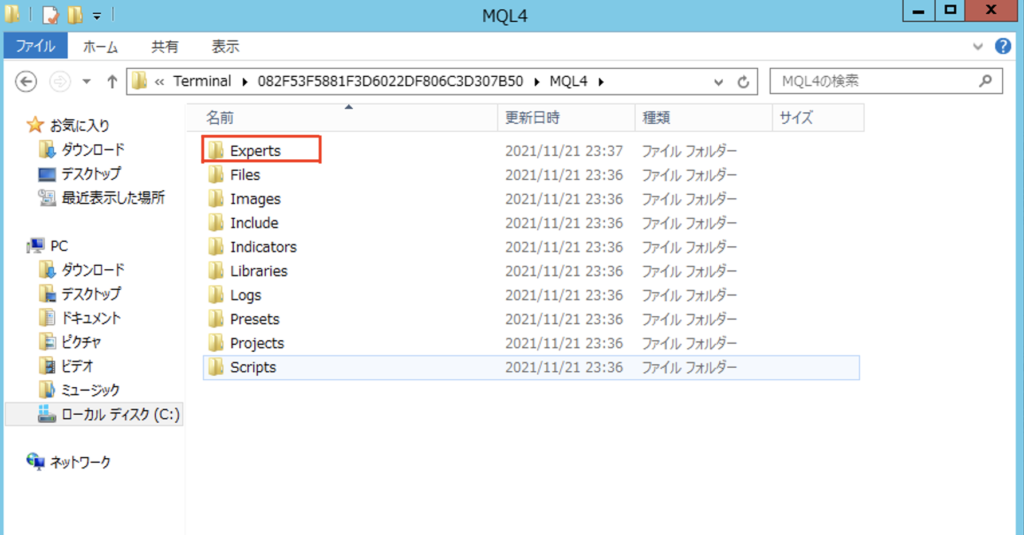
ArashiファイルをExpertsフォルダにコピペしてください。

Lcat_MEP_Libraries.ex4の追加方法
「MQL4」「Libraries」を開きLcat_MEP_Libraries.ex4ファイルを入れてください。
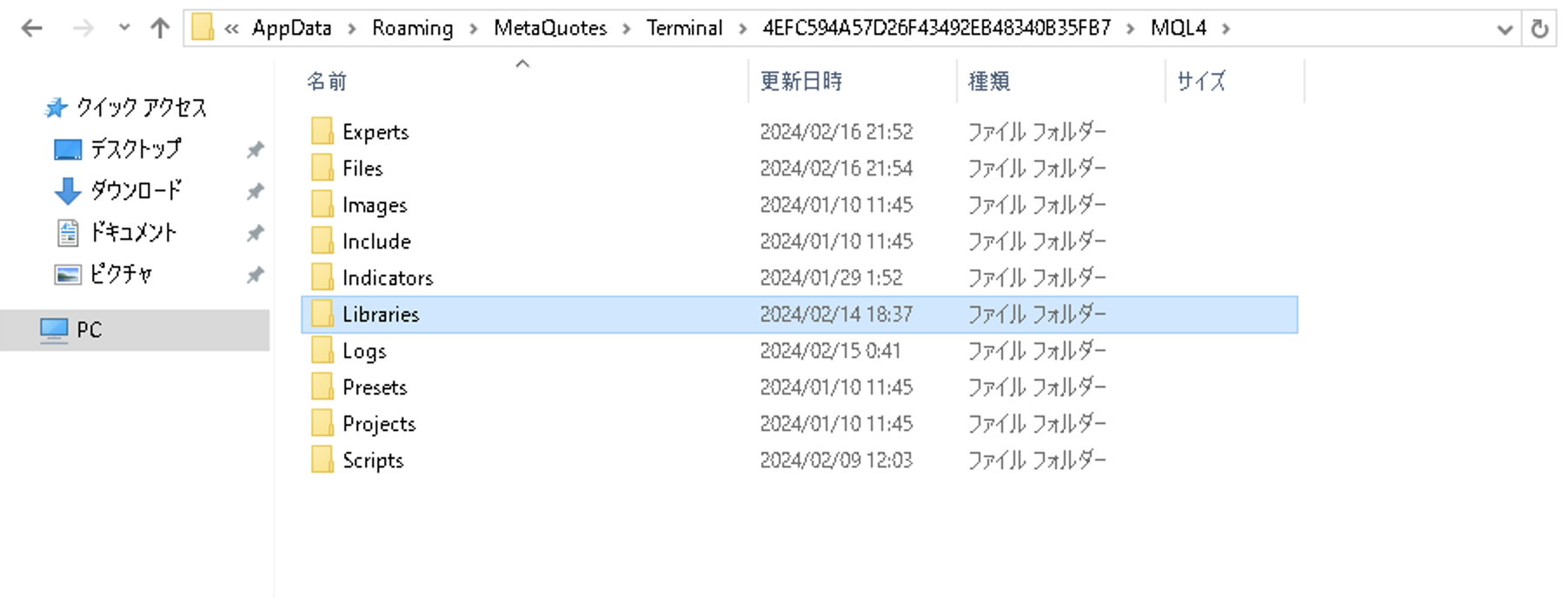
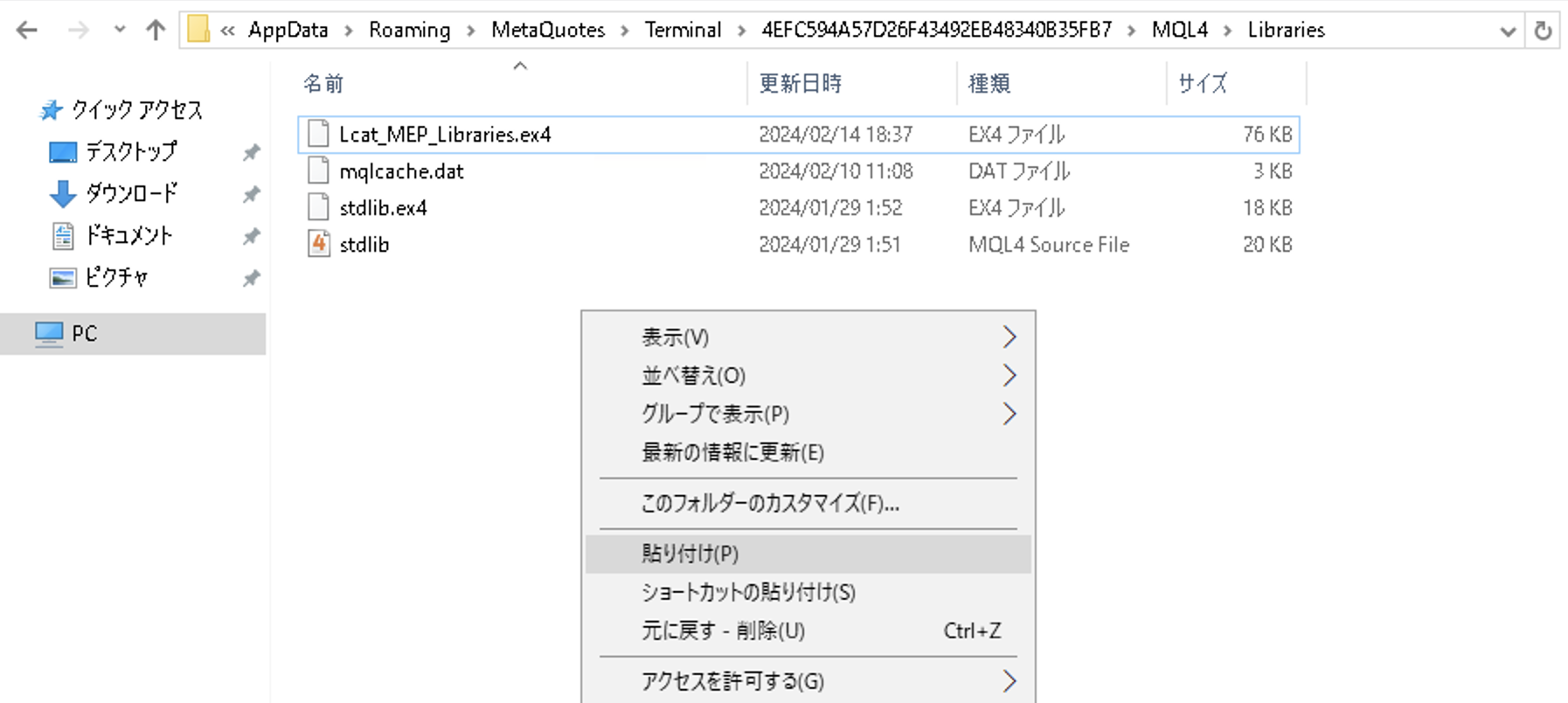
2.ナビゲーターのエキスパートアドバイザを右クリックして更新をクリックしてください。
次に、エキスパートアドバイザの左にある+ボタンを押すと、先ほど入れたファイルが表示されます。
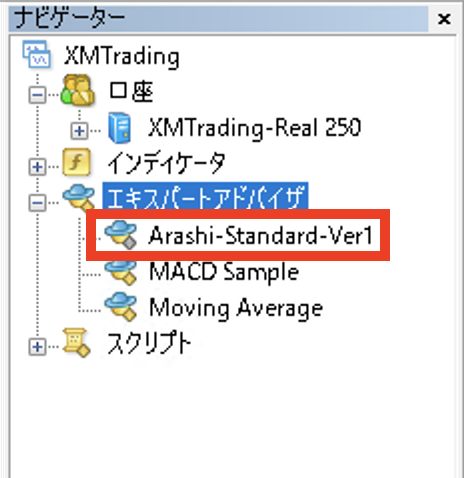
3.GOLDのチャートを開いてください。
気配値表示の「GOLD」を右クリックして「チャートを表示」をクリック
※Micro講座の場合は「GOLDmicro」を右クリック。見つからない場合は気配値表示を右クリックし”全て表示”を選択
※チャートを開いたあと、気配値表示を「全て非表示」にし、「気配値表示」を閉じておくとVPSの処理が軽くなります。
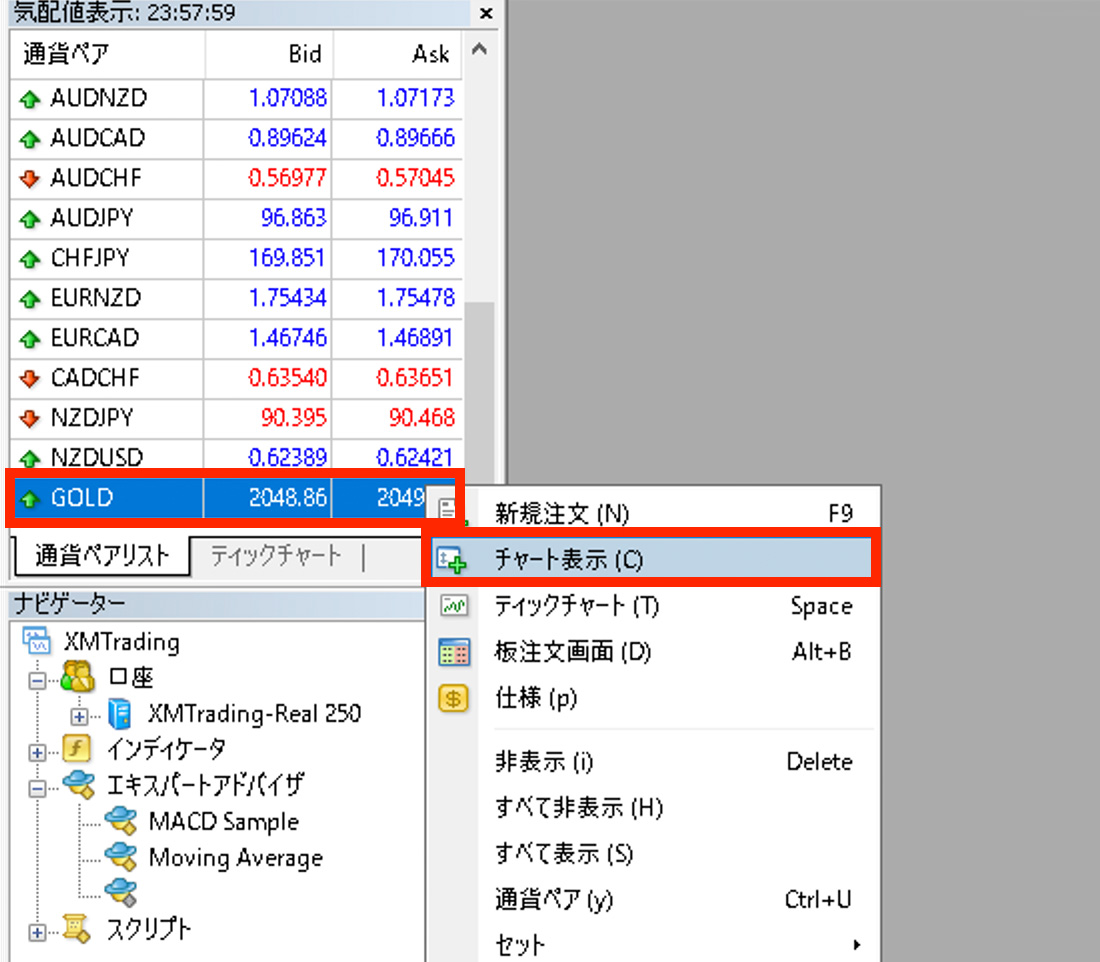
4.チャートを1分足にしてください。
チャート左上に「GOLD,M1」と表示されれば1分足に設定されいることが確認できます。
※Micro講座の場合は「GOLDmicro,M1」

5.EAファイルをドラックアンドドロップしてください。
================
※時間足が1分足(M1)になっているか確認してください。
================
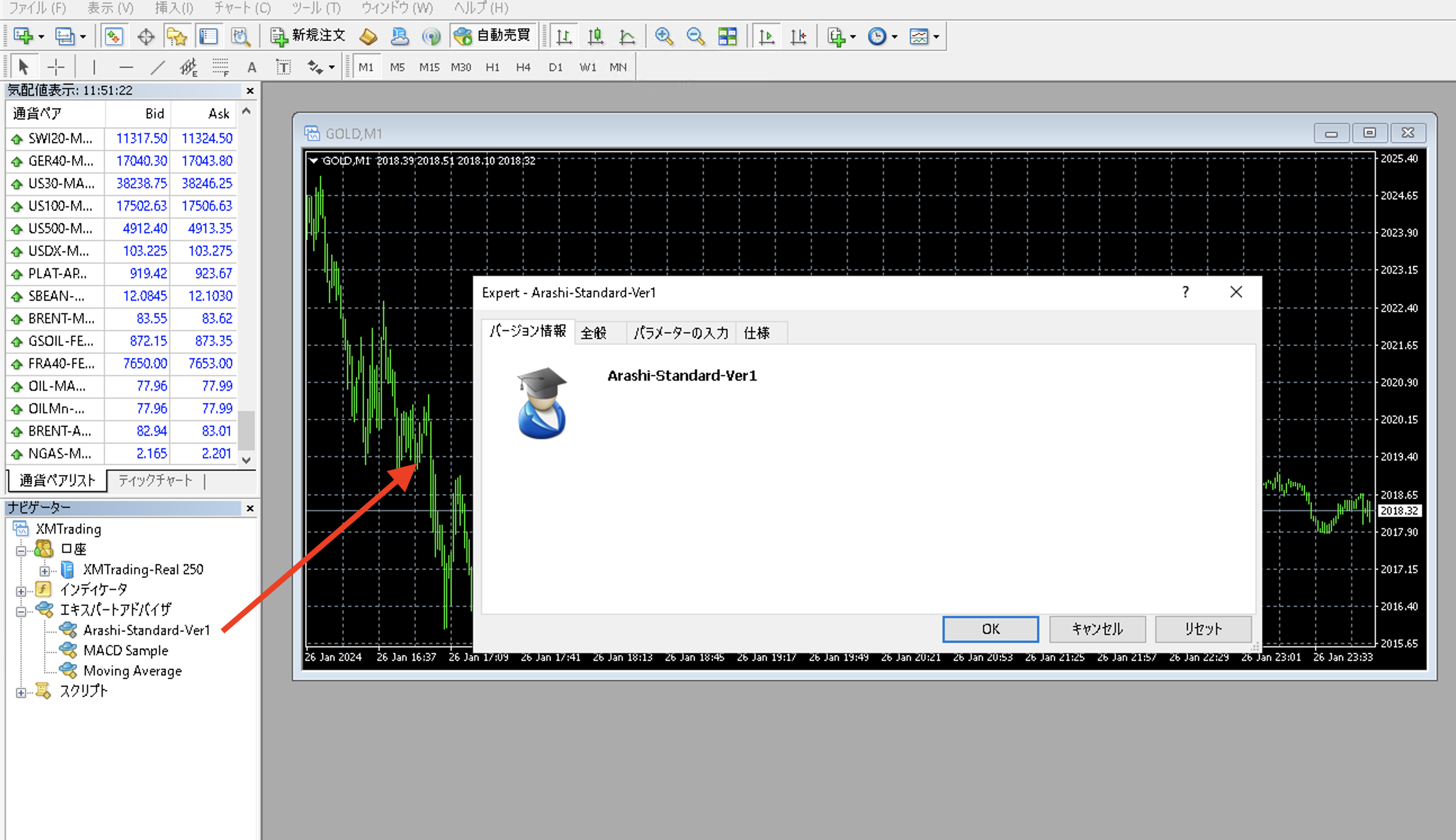
6.EAの設定
「全般」タブをクリックして「自動売買」「DLLの使用を許可する」にチェックを入れてください。
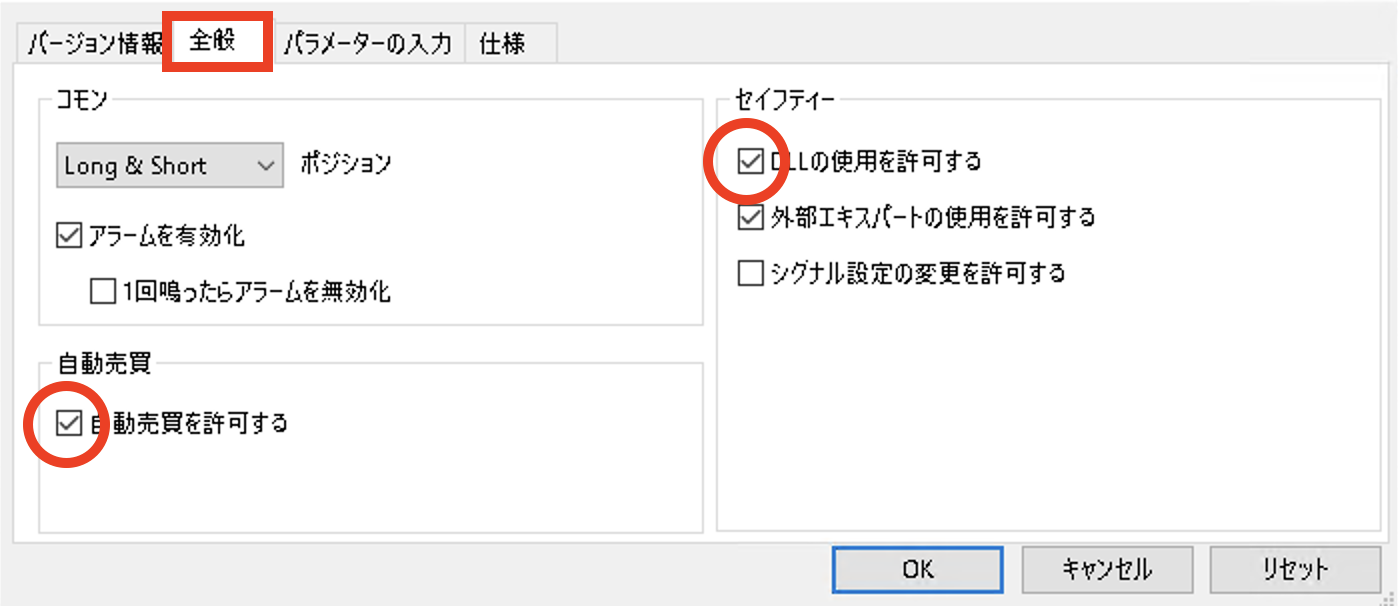
次に「パラメーターの入力」をクリックして、「ロット」を入力してください。
※パラメータと推奨設定はこちら
EAを設定すると20秒後くらいに左上に「認証完了」と表示されれば認証が完了しています。
※チャートが動いていない土日だと左上に「認証完了」が表示されませんので、月曜に「認証完了」になっているか確認してください。
7.自動売買ボタンをクリック
設定が完了したら「自動売買」ボタンをクリックすると稼働スタートされます。
稼働すると自動売買ボタンに緑バッチがつき、チャート右上にニコニコマークがつき、左上に「認証成功」が出ます。
※土日のチャートが動いていない時は左上に「認証成功」と表示されないため、月曜に確認してください。
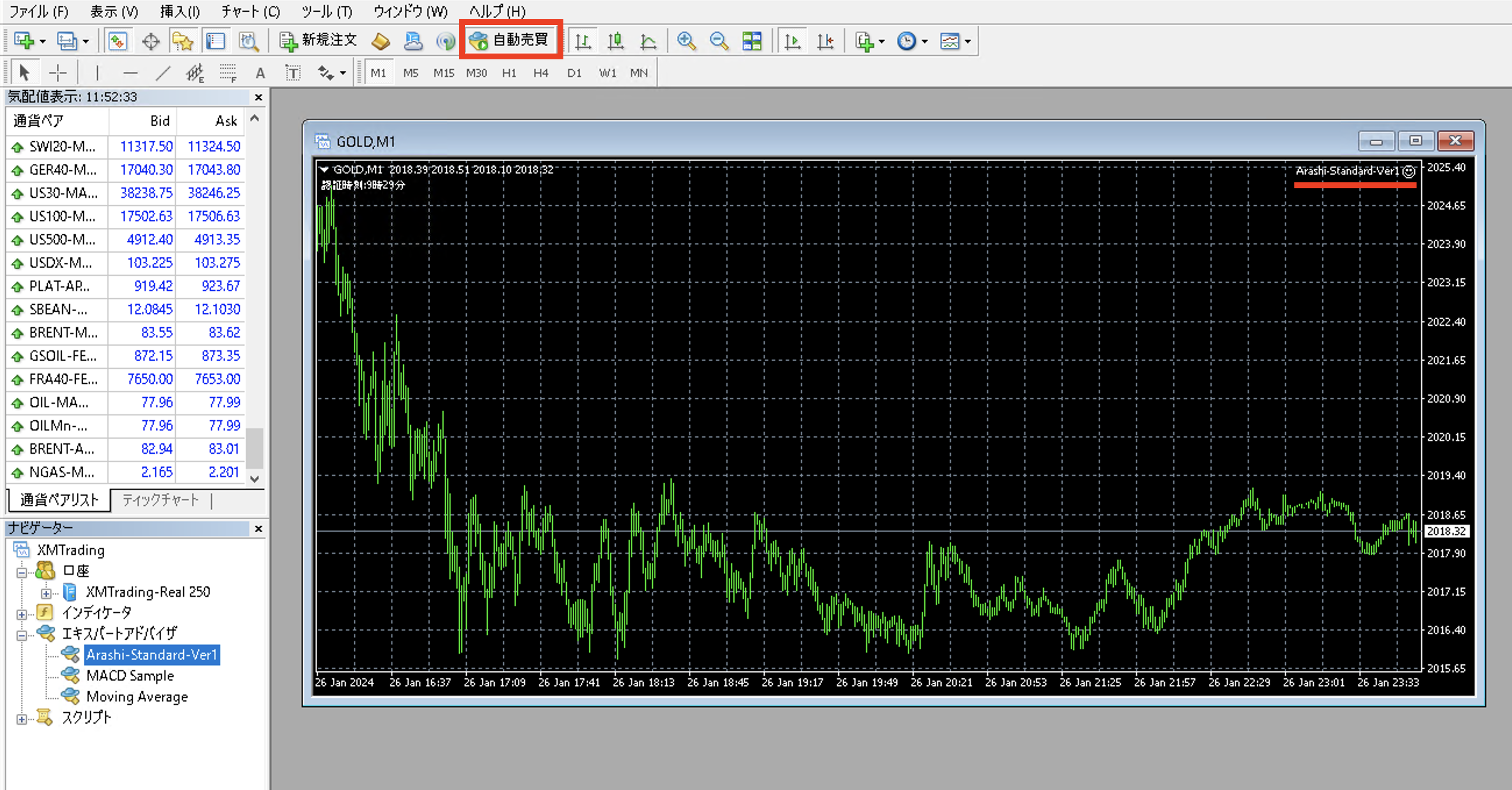
エントリーされたかのチェックページ
ユメミ、アラシのエントリー確認
アラシ 推奨設定
・スタンダード 10万円につき 0.01ロット
(安全:15万円につき0.01ロット)
・マイクロ 1万円につき0.1ロット
(安全:3万円につき0.2ロット)
他全て提供時の”初期設定”
アラシ パラメータ
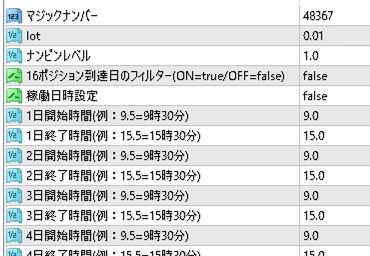
・マジックナンバー
変更不要です
・lot
初期エントリーロット
推奨設定や動画を参考にご自身の証拠金に合わせて設定してください
・ナンピンレベル
ナンピン幅の調整が可能なパラメータになります
ゴールド相場のボラリティが過去7年間に比べても広がっている為、現在のボラに合わせられるよう解放されたパラメータです
破綻経験のなかった2018年~2025年4月までの7年4ヶ月を基準に、1.2倍のナンピン幅で運用する場合、パラメータを「1.2」に設定してください
・16ポジション到達日のフィルター
「true」にすると、16ポジション保有した日はそれ以上エントリーが入らなくなります
ユメミ、嵐は16ポジション保有した日に、再度16ポジション保有して荒れ相場に巻き込まれることが稀にあります
そのような日に制御をかけるパラメータです
・時間フィルター
稼働させる時間を指定することができます
※日付ごとの指定が可能です
※指標日に合わせて停止させる為のSetファイルは下記ページからダウンロード可能です
重要指標ページ(setファイル_ダウンロード)
例1)時間フィルター true
1日開始時間 9.0
1日終了時間 15.0
上記の設定にすると、1日は9時~15時までしか新規エントリーが入らなくなります
※あくまでも”新規エントリー”なので、15時前に保有したポジションのナンピンは行われます(その後ポジションが整理されたら停止)
例2)時間を「15.5」にすると、15時30分に設定されます
※「15.1」にすると、15時6分に設定される。といった形で、小数点以下は60分に対して、1/10で計算してください
例3)1日9時から1日25時(火曜日1時)までに設定したい場合
1日開始時間 9.0
1日終了時間 1.0
と設定してください
※終日停止したい場合は、開始時間と終了時間をどちらも「0」で設定してください
・冬時間の時差
変更不要
アラシ Lot比率とリスクリワード(Ver5)
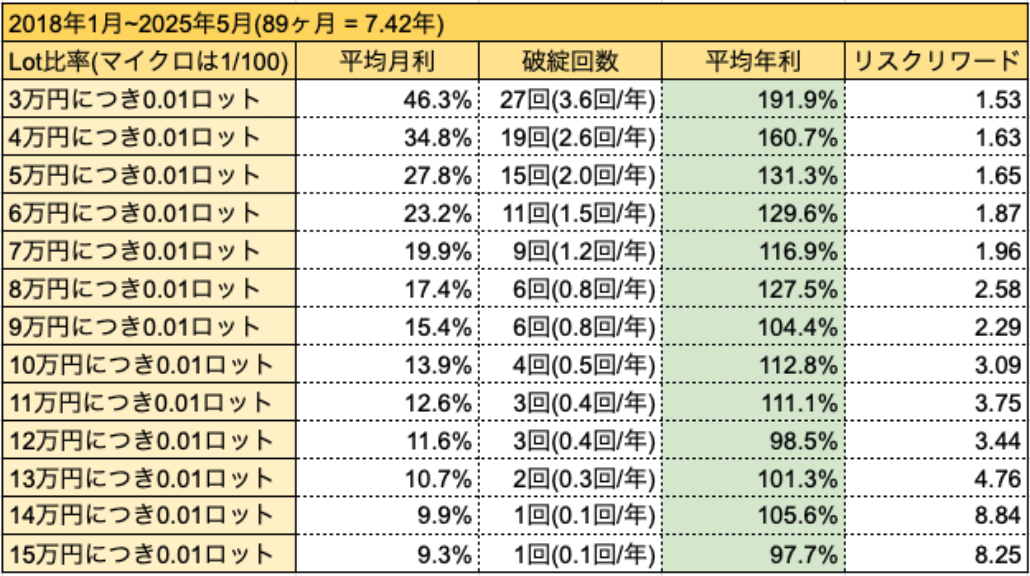
全てのロット比率において、リスクリワード(破綻含めた総収支)は+になっており、資金管理の徹底さえ行えればハイリスク運用の方が手残りが多いことが分かります
とはいえ、相当こまめな資金移動が必要になってしまいますので、朝倉の考えるバランスの良いラインとしては下記の通り
・8万円につき0.01ロットで週一の資金移動と指標管理
・10万円につき0.01ロットで週一の資金移動と指標管理
・14万円につき0.01ロットで週一の資金移動
※資金移動に関しては、一々国内口座へ出金をかけると無駄な手数料がかかってしまう為、出金額が貯まるまでは”資金管理用の追加講座を作成”し証券会社間で利益保全するのが無難です
XMの場合
1、XMの会員ページへログイン
2、追加口座作成
3、「資金振替」を選択
4、資金移動先口座(作成した追加口座ID)と送金額を入力
5、資金移動リクエストを送信(即時反映)
蓋ファイルの解説
蓋ファイルを活用した場合、特定のルールで10万円につき0.01ロット以上の”破綻経験は今まで一度もありません”
リスクリワードを少しでもプラスにする為にも是非ご活用ください
動画 coming soon…
アラシVer3(旧バージョン)
ポートフォリオで実績公開している「アラシVer3」はこちらからダウンロード可能です
アラシVer3ダウンロード
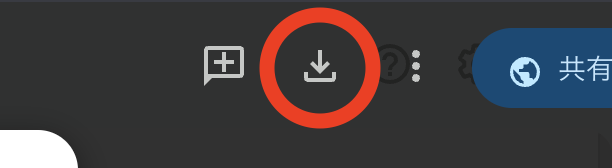
※右上の”ダウンロードボタン”を押してください
・アラシ”Ver3″は最新ファイルである”Ver5″よりも10%程度多くエントリーが入ります
その分利益率も向上しますが、リスクも増加します
私はメインポートフォリオとサブポートフォリオで、”Ver3″と”Ver5″のどちらも運用しておりますので、是非実績等参考にしながら選択されてください
アラシの特徴
・エントリーポイントをかなり絞っているため1日エントリーしない日もよくあります。
・日本時間9−15時にエントリーが基本ですが、日本時間以外でもチャンスがあればエントリーが入ります。
・長期足でエントリーが入って一分足で決済されるため、1分足だけ見ると逆張りに見えることがあります。
・マイクロでの運用が可能(放置するならば最低1.5万円 0.1ロットの1500円につき0.01ロット比率が推奨)
目指すロット比率はスタンダードなら20万円につき0.01ロット(マイクロなら2000円につき0.01ロット)以上のロット比率
注意事項
⚠️MT4を閉じるとEAが止まってしまうので、VPSを閉じる際はMT4を開いたままの状態で閉じてください
基本的にVPSは閉じた状態で管理し、日々の取引はスマートフォンのMT4で行ってください
⚠️エントリー確認ページとご自身の取引で違いが見られましたらすぐに公式ラインまでご連絡ください
⚠️ヒストリー内の最大バー数、チャートの最大バー数は変更せずデフォルトままでお願いします。変更してしまった場合は↓の数値に戻してください。MT4の「ツール」「オプション」「チャート」から変更できます。
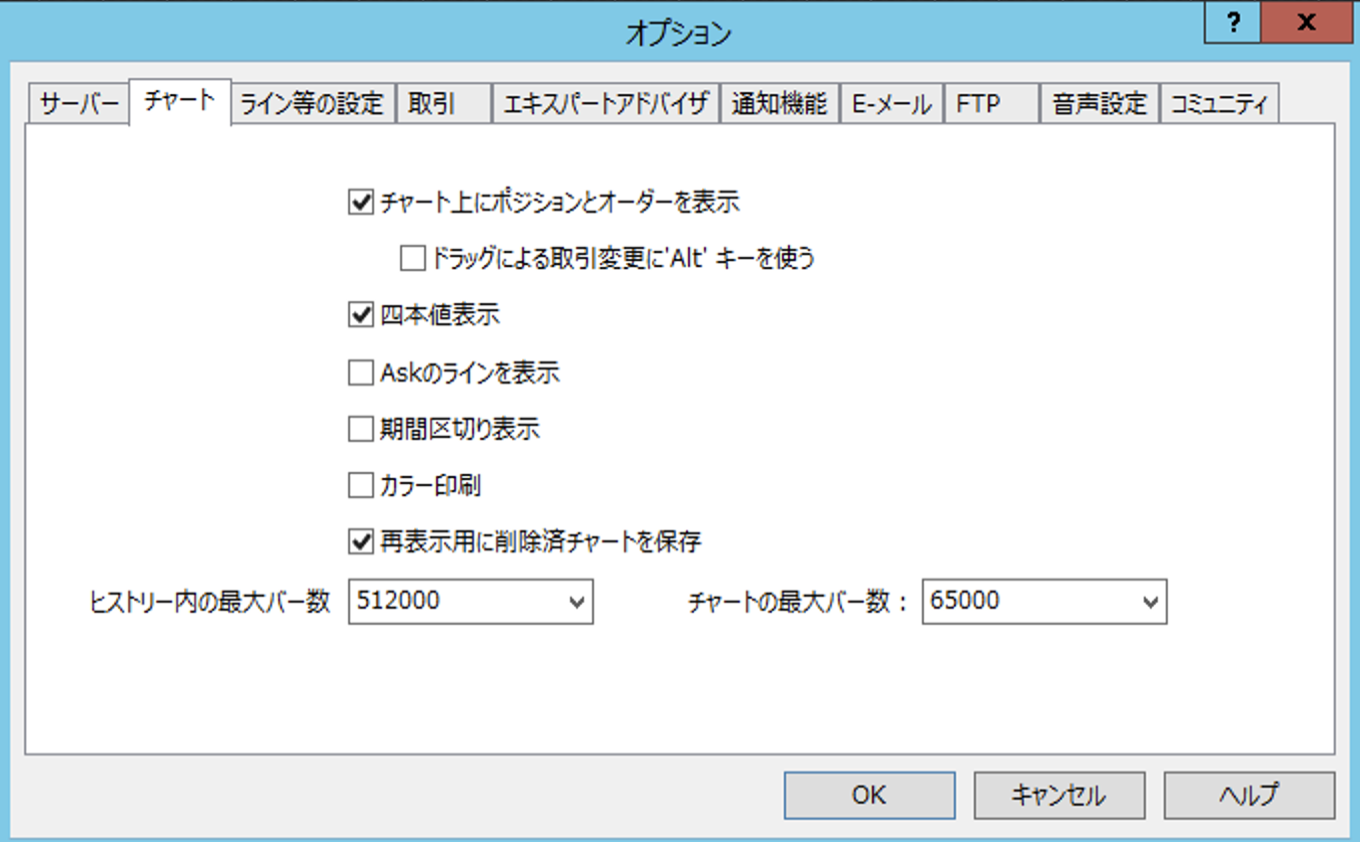
⚠️資金移動などを行う場合は必ずポジション保有していないタイミングで、自動売買を停止してから行ってください。パラメータ変更する際はも同様
⚠️VPSの容量に関して、メモリ1GBにつき1つのEAを推奨しています
⚠️メモリがどれだけ高くても、1つのVPSに4つ以上のEAを設置すると処理速度に影響を及ぼします
⚠️MT4の気配値は大きく容量を食うため非表示にしてください
⚠️自動売買システムを稼働中に、XMのパスワードを変更した場合、MT4をログアウトして再度ログインし直す必要があります。
⚠️再ログインした場合、持っているポジションを全て決済してから自動売買を稼働させてください。
パスワードを変更される際は、ポジションを保有していない状態で自動売買を停止してからの変更を推奨しています。
他少しでもご不明点ありましたら、どんな些細なことでも遠慮なく公式ラインまでご連絡ください